Como encontrar a chave do produto Windows 11 ou 10
Muitas vezes é necessário conhecer a chave do produto do Windows para corrigir problemas de ativação do Windows. Mesmo que a chave de licença OEM ou de varejo esteja vinculada ao hardware do seu dispositivo, você pode encontrar facilmente a chave do produto Windows 10 ou 11 usando o prompt de comando e reativar o Windows.
O que é uma chave de produto do Windows?
Uma chave de produto do Windows é um código de 25 caracteres que você usa para ativar sua cópia do Windows. Como o Windows 11 e 10 usam um método de licença digital para ativação, você não precisa inserir a chave manualmente sempre que atualizar ou instalar o Windows de forma limpa.
No entanto, se você alterar significativamente o hardware do seu dispositivo, o Windows não será capaz de detectar a licença vinculada ao seu dispositivo. Uma ativação manual também pode ser necessária se você encontrar um erro de ativação do Windows 11.
Para ativar o Windows nesses casos, você precisará inserir a chave do produto de 25 caracteres. Assim, se você não conhece a chave do produto, explicaremos como extraí-la do seu sistema Windows 11 ou 10.
Observe que cada edição do Windows usa sua própria chave de produto exclusiva. Por exemplo, se você tiver uma licença para a edição Windows 11/10 Home, não poderá usá-la para ativar o Windows Pro ou outras edições.
1. Como encontrar a chave do produto do Windows 11/10 usando o prompt de comando
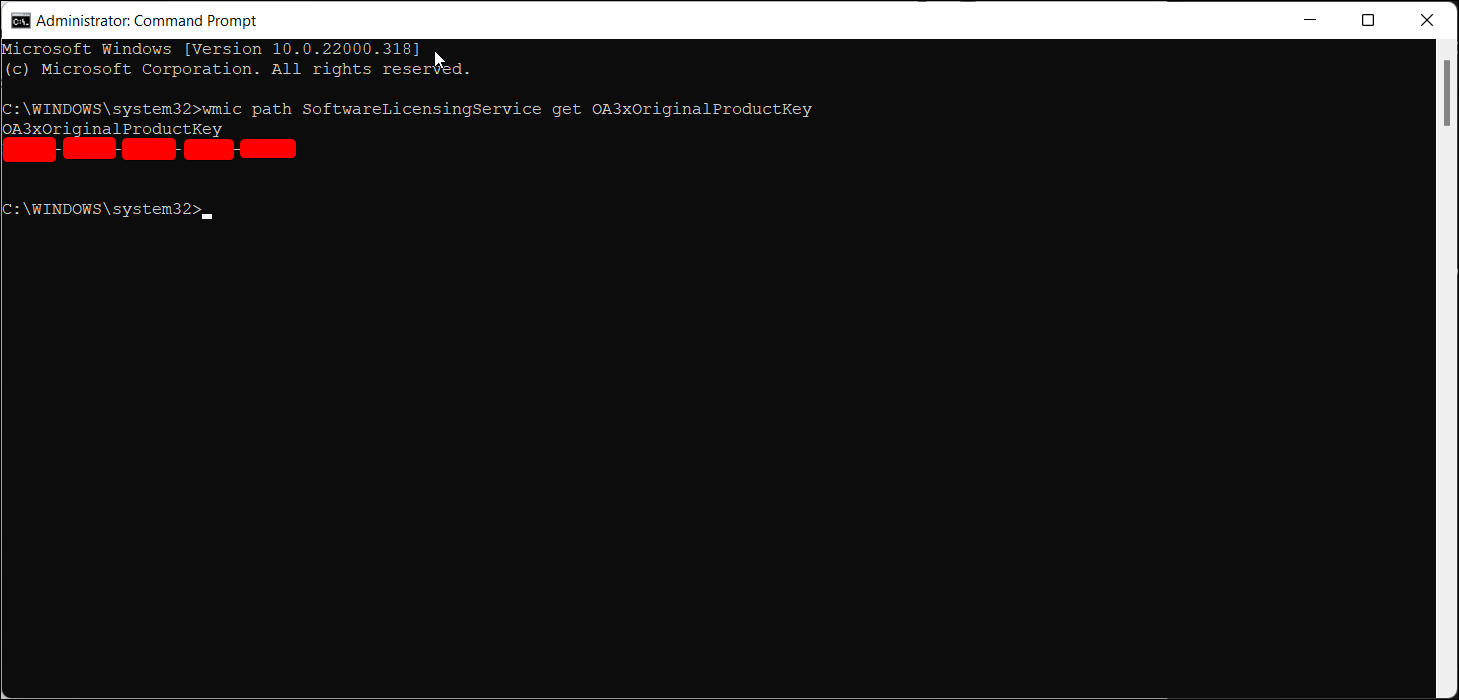
Você pode usar o sempre confiável prompt de comando para encontrar a chave do produto para sua cópia do Windows . Veja como fazer isso:
- Pressione Win S no teclado para abrir o campo de pesquisa no menu Iniciar.
- Digite cmd e clique em Executar como administrador no resultado da pesquisa.
- Na janela do prompt de comando, digite o seguinte comando e pressione Enter para executar:
wmic path SoftwareLicensingService get OA3xOriginalProductKey - Sua chave de produto original será ser exibido na tela. Copie e salve a chave em um local seguro, como sua conta do Dropbox ou Google Drive, para uso futuro.
Assim que sua cópia do Windows for ativada, é uma boa ideia vincular sua chave de produto do Windows a uma conta da Microsoft. Isso facilitará o processo de ativação se você precisar fazê-lo novamente.
2. Como recuperar uma chave de produto do Windows 11/10 usando o PowerShell
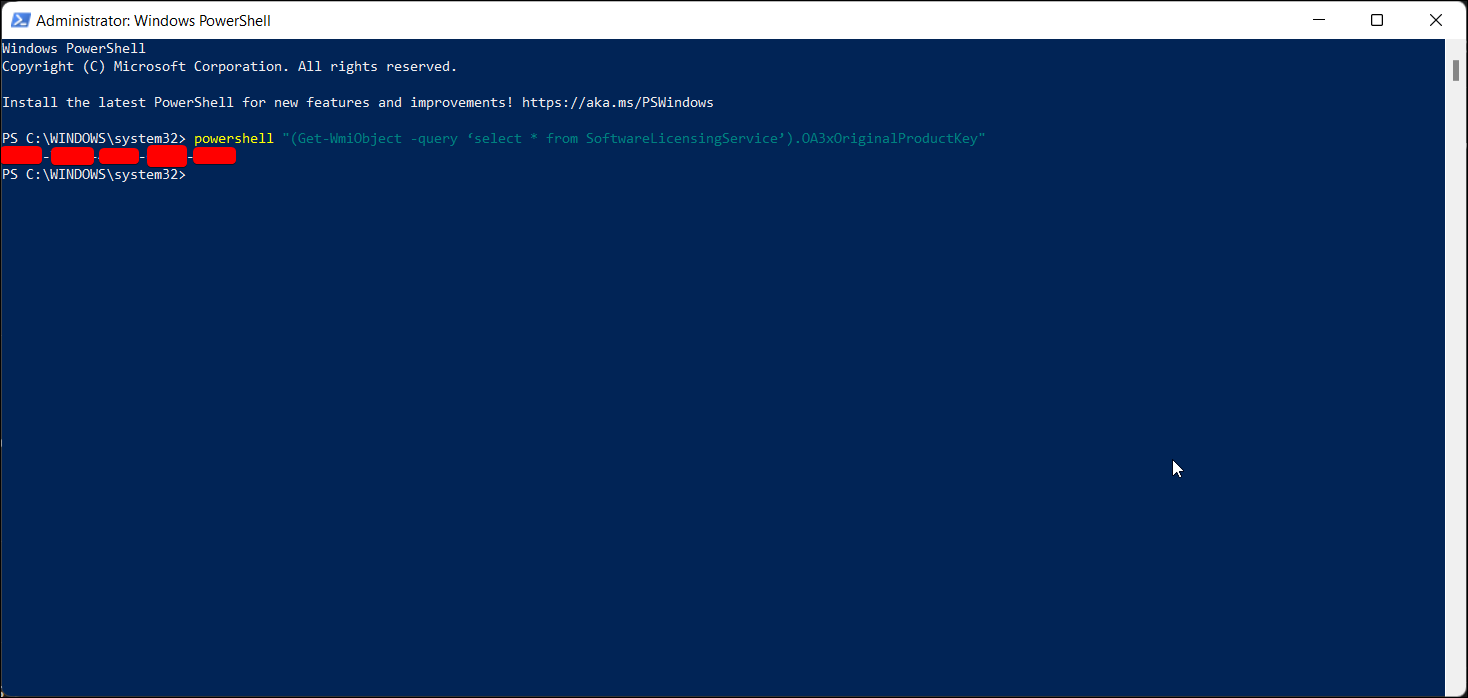
Você também usa o PowerShell e o cmdlet WMI para localizar e exibir sua chave de produto do Windows 11 ou 10. Veja como fazer isso:
- Pressione a tecla Window e digite powershell.
- Clique com o botão direito em PowerShell e selecione Executar como administrador.
- Na janela do PowerShell, copie e cole ou digite o seguinte comando e pressione Enter:
(Get-WmiObject -query 'select * from SoftwareLicensingService').OA3xOriginalProductKey - O comando pode levar alguns segundos para ser executado. Após a execução bem-sucedida, ele exibirá a chave do produto da sua cópia do Windows.
3. Use uma ferramenta de terceiros para encontrar sua chave de produto do Windows 11/10
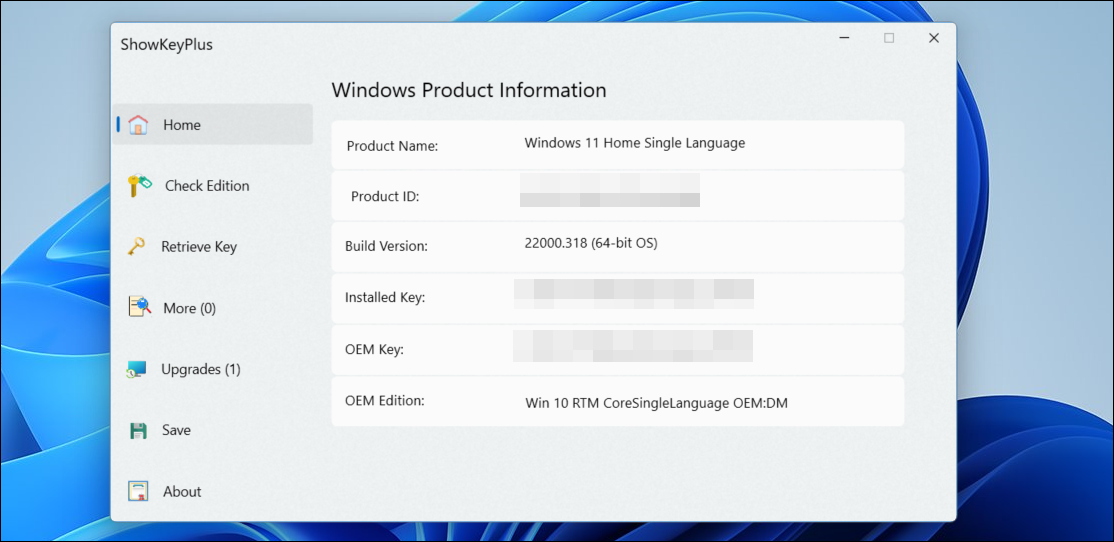
Se você preferir evitar o incômodo de digitar comandos ou executar scripts, terceiros Ferramentas de festa como ShowKeyPlus podem ajudá-lo a encontrar o código de ativação do Windows com apenas alguns cliques. Você pode baixar este aplicativo na Microsoft Store para recuperar informações da chave do produto Windows. Veja como:
- Visite a página da Microsoft Store para ShowKeyPlus e instale o aplicativo.
- Inicie o ShowKeyPlus, que exibirá informações sobre a licença do Windows instalada em seu PC.
- Clique no botão Salvar para salvar os detalhes do produto em um arquivo de texto.
Além disso, você pode usar o ShowKeyPlus para verificar sua edição específica do Windows usando a chave do produto e recuperar uma chave de um backup.
4. Verifique seu recibo de compra ou e-mail
Se você comprou uma chave de licença do Windows de um varejista on-line como a Amazon, provavelmente recebeu as informações por e-mail. Use palavras-chave como “licença do Windows”, “produto Windows” e “ativação do Windows” para pesquisar o e-mail de confirmação que você recebeu. Ou verifique a seção Pedidos da sua conta com esse varejista on-line para encontrar informações sobre como recuperar a chave ou como a chave foi entregue inicialmente.
Como outra opção, procure adesivos físicos em seu computador com informações relacionadas à configuração de hardware e software do seu computador. Eles também podem incluir a chave do produto Windows ou outros detalhes necessários para ajudá-lo a localizá-lo.
5. Entre em contato com o suporte da Microsoft
Se tudo mais falhar, tente entrar em contato com o suporte da Microsoft para obter assistência. Você pode solicitar um retorno de chamada usando o aplicativo Obter Ajuda no seu computador:
- Pressione Win I para abrir Configurações.
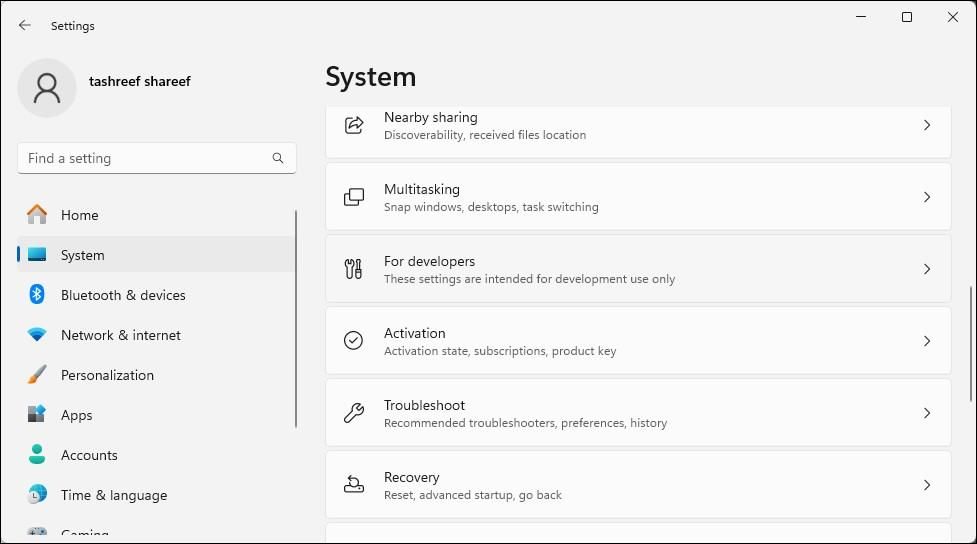
- Abra a guia Sistema e clique em Ativação.
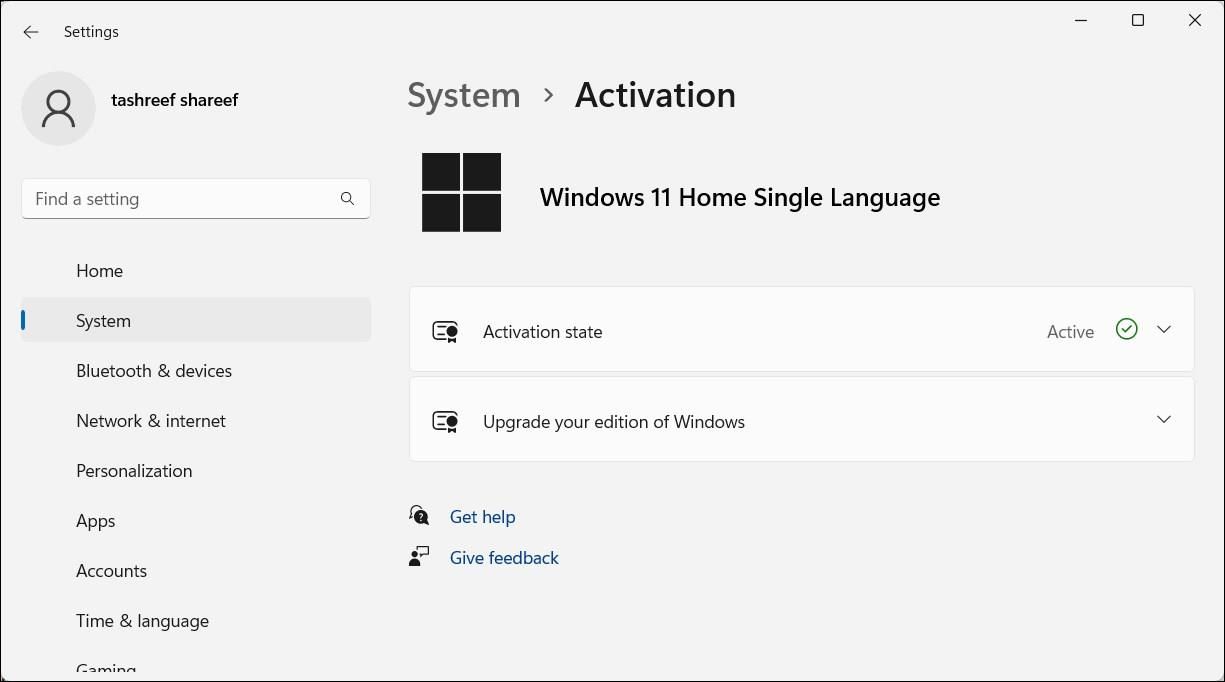
- Clique em Obter ajuda.
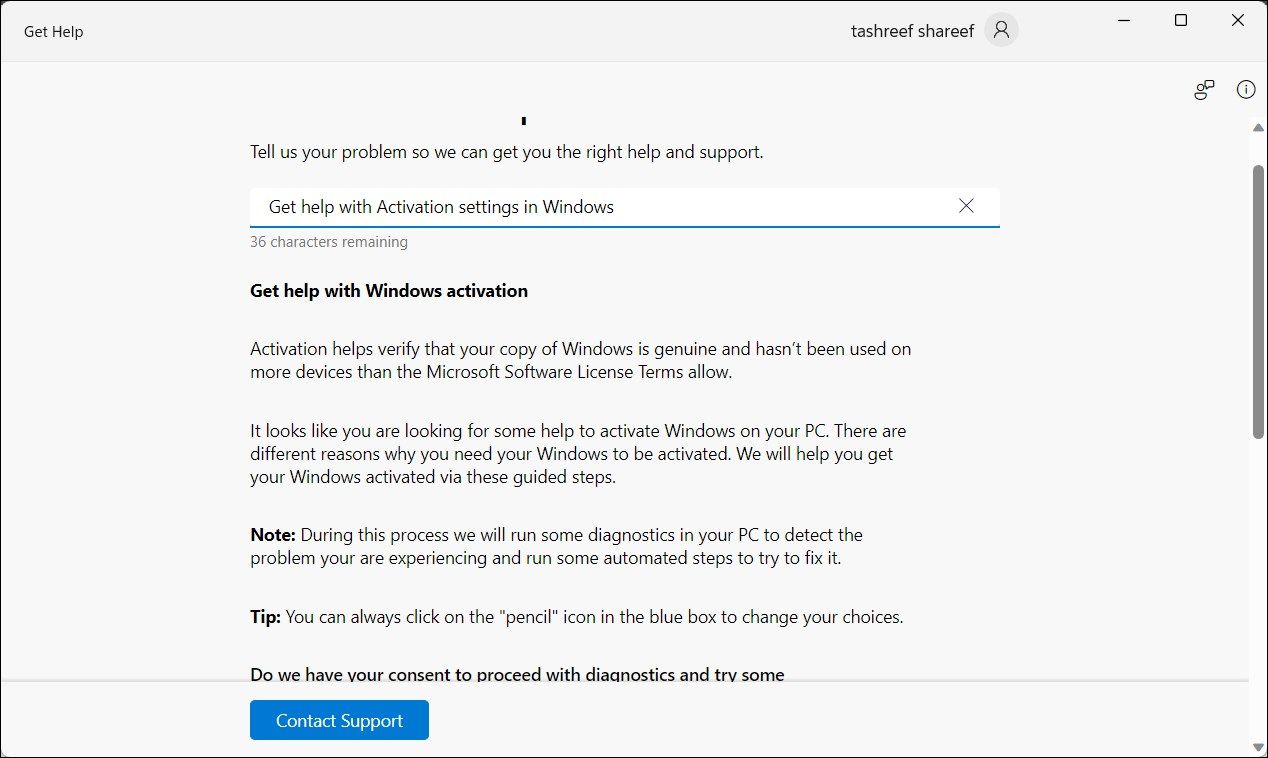
- Clique em Contate o suporte e escolha o produto.
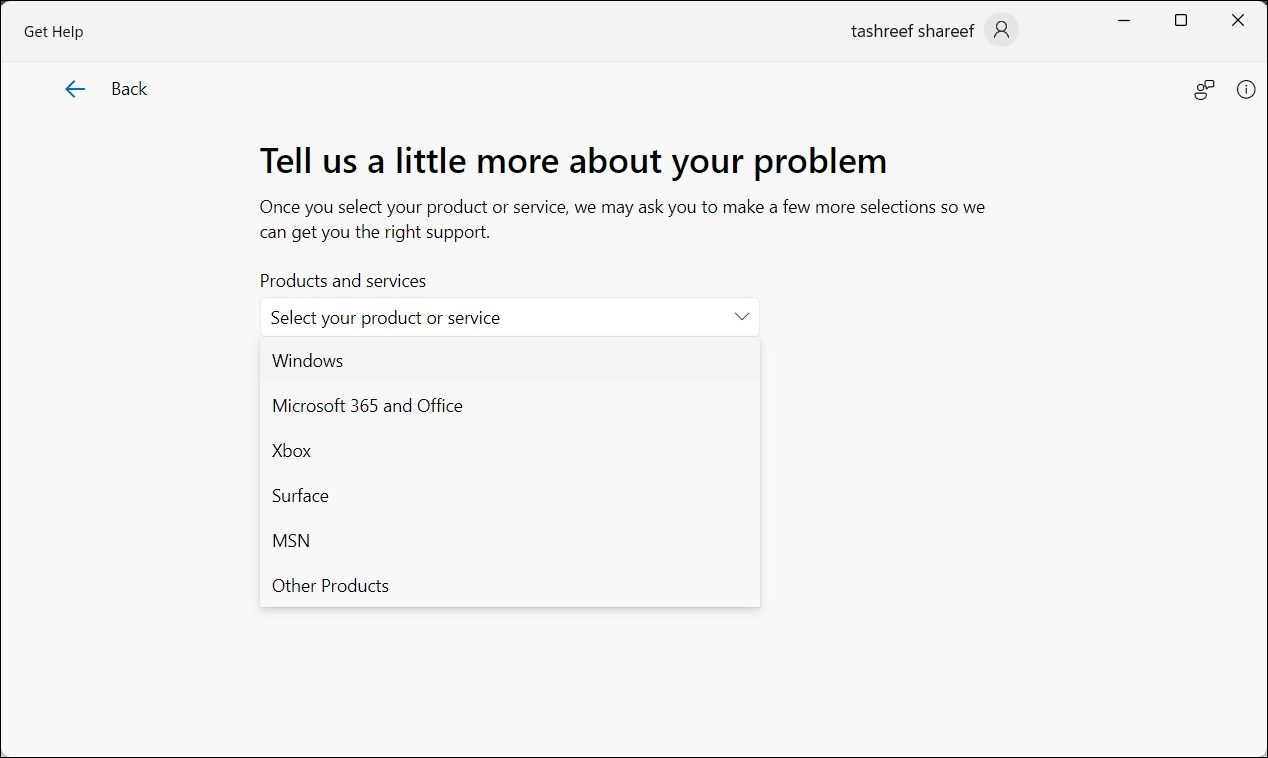
- Clique em Forneça seu número de telefone e o agente de suporte irá ligar para você e seguir as instruções na tela.
No Windows 10 e 11, a Microsoft simplificou o processo de ativação de licença. Independentemente de como você obteve sua licença, uma vez ativada, a chave do produto estará vinculada ao hardware do seu sistema. Quer você atualize para a próxima versão ou faça uma instalação limpa do sistema operacional, o Windows deverá detectar e verificar automaticamente a propriedade.
-
 Como excluir backups da máquina do tempo? Como apagar e começar de novo?máquina do tempo: o melhor amigo do seu Mac e como gerenciar seus backups Time Machine, a solução de backup interna da Apple, oferece backups incre...Tutorial de software Postado em 2025-03-25
Como excluir backups da máquina do tempo? Como apagar e começar de novo?máquina do tempo: o melhor amigo do seu Mac e como gerenciar seus backups Time Machine, a solução de backup interna da Apple, oferece backups incre...Tutorial de software Postado em 2025-03-25 -
 Como impedir as pessoas de roubar seu Wi-FiProteger sua rede Wi-Fi é crucial para sua segurança e privacidade on-line. O acesso não autorizado pode expor seu histórico de navegação e arquivos...Tutorial de software Postado em 2025-03-25
Como impedir as pessoas de roubar seu Wi-FiProteger sua rede Wi-Fi é crucial para sua segurança e privacidade on-line. O acesso não autorizado pode expor seu histórico de navegação e arquivos...Tutorial de software Postado em 2025-03-25 -
 'Encontre meu dispositivo' para Android agora permite rastrear as pessoasO Android Encontre meu aplicativo de dispositivo foi atualizado com uma nova interface amigável. Agora, com guias separadas de "dispositivos&quo...Tutorial de software Postado em 2025-03-25
'Encontre meu dispositivo' para Android agora permite rastrear as pessoasO Android Encontre meu aplicativo de dispositivo foi atualizado com uma nova interface amigável. Agora, com guias separadas de "dispositivos&quo...Tutorial de software Postado em 2025-03-25 -
 Formato do número de moeda versus contabilidade no Excel: Qual é a diferença?Explicação detalhada da moeda do Excel e formato de número contábil: quando usar qual? Este artigo se aproxima das nuances dos formatos de números ...Tutorial de software Postado em 2025-03-25
Formato do número de moeda versus contabilidade no Excel: Qual é a diferença?Explicação detalhada da moeda do Excel e formato de número contábil: quando usar qual? Este artigo se aproxima das nuances dos formatos de números ...Tutorial de software Postado em 2025-03-25 -
 4 dicas para ouvir mais podcasts, mais rápidoO grande volume de podcasts disponíveis hoje é esmagador! Da ciência ao crime verdadeiro, há um podcast para todo interesse. Mas essa abundância ...Tutorial de software Postado em 2025-03-25
4 dicas para ouvir mais podcasts, mais rápidoO grande volume de podcasts disponíveis hoje é esmagador! Da ciência ao crime verdadeiro, há um podcast para todo interesse. Mas essa abundância ...Tutorial de software Postado em 2025-03-25 -
 Eu adoraria um telefone com lentes de câmera trocáveis: por que isso não aconteceu?tão bom quanto as câmeras de telefone se tornaram, elas poderiam fornecer fotos muito melhores usando lentes destacáveis, assim como as câmeras dedic...Tutorial de software Postado em 2025-03-25
Eu adoraria um telefone com lentes de câmera trocáveis: por que isso não aconteceu?tão bom quanto as câmeras de telefone se tornaram, elas poderiam fornecer fotos muito melhores usando lentes destacáveis, assim como as câmeras dedic...Tutorial de software Postado em 2025-03-25 -
 Como transmitir seus jogos para PC para todas as suas telasAlém da música e dos filmes, o streaming de jogos está rapidamente ganhando popularidade. Não se trata apenas de jogos baseados em nuvem; Você ta...Tutorial de software Postado em 2025-03-24
Como transmitir seus jogos para PC para todas as suas telasAlém da música e dos filmes, o streaming de jogos está rapidamente ganhando popularidade. Não se trata apenas de jogos baseados em nuvem; Você ta...Tutorial de software Postado em 2025-03-24 -
 Como reiniciar um PC remoto no modo de segurança com redeLeia nossa página de divulgação para descobrir como você pode ajudar o MSpowerUser a sustentar a equipe editorial a ler mais ...Tutorial de software Postado em 2025-03-24
Como reiniciar um PC remoto no modo de segurança com redeLeia nossa página de divulgação para descobrir como você pode ajudar o MSpowerUser a sustentar a equipe editorial a ler mais ...Tutorial de software Postado em 2025-03-24 -
 Samsung Galaxy S25+ vs. Galaxy S24+: Vale a atualização?Samsung Galaxy S25 vs. S24: a atualização vale a pena? O Samsung Galaxy S25 possui um processador mais poderoso e um software de câmera aprimorado,...Tutorial de software Postado em 2025-03-24
Samsung Galaxy S25+ vs. Galaxy S24+: Vale a atualização?Samsung Galaxy S25 vs. S24: a atualização vale a pena? O Samsung Galaxy S25 possui um processador mais poderoso e um software de câmera aprimorado,...Tutorial de software Postado em 2025-03-24 -
 O que é o Apple CarPlay e é melhor do que apenas usar um telefone no seu carro?Apple CarPlay:驾车更安全、更便捷的iPhone体验 Apple CarPlay 为您提供了一种比在车内使用手机更安全的方式,让您轻松访问应用程序和Siri功能。虽然无线CarPlay更加方便,无需连接手机,但有线CarPlay更为常见且运行良好。您可以通过更改壁纸、添加、删除和重新排列...Tutorial de software Postado em 2025-03-24
O que é o Apple CarPlay e é melhor do que apenas usar um telefone no seu carro?Apple CarPlay:驾车更安全、更便捷的iPhone体验 Apple CarPlay 为您提供了一种比在车内使用手机更安全的方式,让您轻松访问应用程序和Siri功能。虽然无线CarPlay更加方便,无需连接手机,但有线CarPlay更为常见且运行良好。您可以通过更改壁纸、添加、删除和重新排列...Tutorial de software Postado em 2025-03-24 -
 Ofertas de tecnologia de topo: Pixel 9 Pro XL, Samsung portátil SSD, campainha de vídeo e muito maisOs acordos de tecnologia desta semana são bons demais para perder, se você está caçando pechinchas do Dia dos Presidentes ou uma surpresa do Dia dos ...Tutorial de software Postado em 2025-03-23
Ofertas de tecnologia de topo: Pixel 9 Pro XL, Samsung portátil SSD, campainha de vídeo e muito maisOs acordos de tecnologia desta semana são bons demais para perder, se você está caçando pechinchas do Dia dos Presidentes ou uma surpresa do Dia dos ...Tutorial de software Postado em 2025-03-23 -
 Android 16 poderia finalmente trazer ordem ao caos de notificaçãoAndroid 16 pode iniciar a função "Notificação em pacote" para resolver o problema da sobrecarga de notificação! Diante do número crescente...Tutorial de software Postado em 2025-03-23
Android 16 poderia finalmente trazer ordem ao caos de notificaçãoAndroid 16 pode iniciar a função "Notificação em pacote" para resolver o problema da sobrecarga de notificação! Diante do número crescente...Tutorial de software Postado em 2025-03-23 -
 5 maneiras de trazer suas fotos digitais para o mundo real将珍藏的数码照片带入现实生活,让回忆更加生动!本文介绍五种方法,让您不再让照片沉睡在电子设备中,而是以更持久、更令人愉悦的方式展示它们。 本文已更新,最初发表于2018年3月1日 手机拍照如此便捷,照片却常常被遗忘?别让照片蒙尘!以下五种方法,让您轻松将心爱的照片变为可触可感的现实存在。 使用专业照...Tutorial de software Postado em 2025-03-23
5 maneiras de trazer suas fotos digitais para o mundo real将珍藏的数码照片带入现实生活,让回忆更加生动!本文介绍五种方法,让您不再让照片沉睡在电子设备中,而是以更持久、更令人愉悦的方式展示它们。 本文已更新,最初发表于2018年3月1日 手机拍照如此便捷,照片却常常被遗忘?别让照片蒙尘!以下五种方法,让您轻松将心爱的照片变为可触可感的现实存在。 使用专业照...Tutorial de software Postado em 2025-03-23 -
 Por que o mousepad do meu laptop não está funcionando corretamente quando conectado ao carregador?Razões Antes de começarmos a solucionar esse problema, vamos examinar alguns motivos potenciais dos motivos do seu laptop não funciona corretamente ...Tutorial de software Postado em 2025-03-23
Por que o mousepad do meu laptop não está funcionando corretamente quando conectado ao carregador?Razões Antes de começarmos a solucionar esse problema, vamos examinar alguns motivos potenciais dos motivos do seu laptop não funciona corretamente ...Tutorial de software Postado em 2025-03-23 -
 5 principais métodos eficazes para erro de cliente Riot não encontradoimagine quando você quer descansar jogando um jogo, seu tumulto não funciona e mostra uma mensagem de erro não encontrada. Como isso seria deprimente...Tutorial de software Postado em 2025-03-23
5 principais métodos eficazes para erro de cliente Riot não encontradoimagine quando você quer descansar jogando um jogo, seu tumulto não funciona e mostra uma mensagem de erro não encontrada. Como isso seria deprimente...Tutorial de software Postado em 2025-03-23
Estude chinês
- 1 Como se diz “andar” em chinês? 走路 Pronúncia chinesa, 走路 aprendizagem chinesa
- 2 Como se diz “pegar um avião” em chinês? 坐飞机 Pronúncia chinesa, 坐飞机 aprendizagem chinesa
- 3 Como se diz “pegar um trem” em chinês? 坐火车 Pronúncia chinesa, 坐火车 aprendizagem chinesa
- 4 Como se diz “pegar um ônibus” em chinês? 坐车 Pronúncia chinesa, 坐车 aprendizagem chinesa
- 5 Como se diz dirigir em chinês? 开车 Pronúncia chinesa, 开车 aprendizagem chinesa
- 6 Como se diz nadar em chinês? 游泳 Pronúncia chinesa, 游泳 aprendizagem chinesa
- 7 Como se diz andar de bicicleta em chinês? 骑自行车 Pronúncia chinesa, 骑自行车 aprendizagem chinesa
- 8 Como você diz olá em chinês? 你好Pronúncia chinesa, 你好Aprendizagem chinesa
- 9 Como você agradece em chinês? 谢谢Pronúncia chinesa, 谢谢Aprendizagem chinesa
- 10 How to say goodbye in Chinese? 再见Chinese pronunciation, 再见Chinese learning

























